Comment résoudre l'erreur « Aucune carte SIM installée » sur iPhone ?
Vous est-il déjà arrivé de prendre votre iPhone et de découvrir le message redouté « Carte SIM non installée » ou « Carte SIM invalide » à l'écran ? Cette erreur peut être frustrante, surtout lorsque vous ne pouvez plus passer d'appels, envoyer de SMS ni utiliser les données mobiles. Heureusement, le problème est souvent facile à résoudre. Dans ce guide, nous vous expliquons pourquoi votre iPhone affiche « Carte SIM non installée » et nous vous proposons les meilleures solutions, étape par étape, pour y remédier.
1. Que signifie « Aucune carte SIM installée » ?
Votre iPhone dépend d'un SIM (Module d'identité de l'abonné) Carte SIM pour se connecter aux réseaux cellulaires. Si le message « Aucune carte SIM » ou « Carte SIM invalide » s’affiche, cela signifie que votre iPhone ne détecte pas ou ne lit pas la carte SIM. Ce problème peut avoir plusieurs causes, notamment :
- La carte SIM n'est pas correctement insérée dans le tiroir.
- La carte SIM ou son tiroir est sale ou endommagé.
- Un dysfonctionnement logiciel ou un bug iOS empêche la reconnaissance de la carte SIM
- Un problème d'opérateur ou d'activation
- Dommages matériels à l'intérieur de l'iPhone
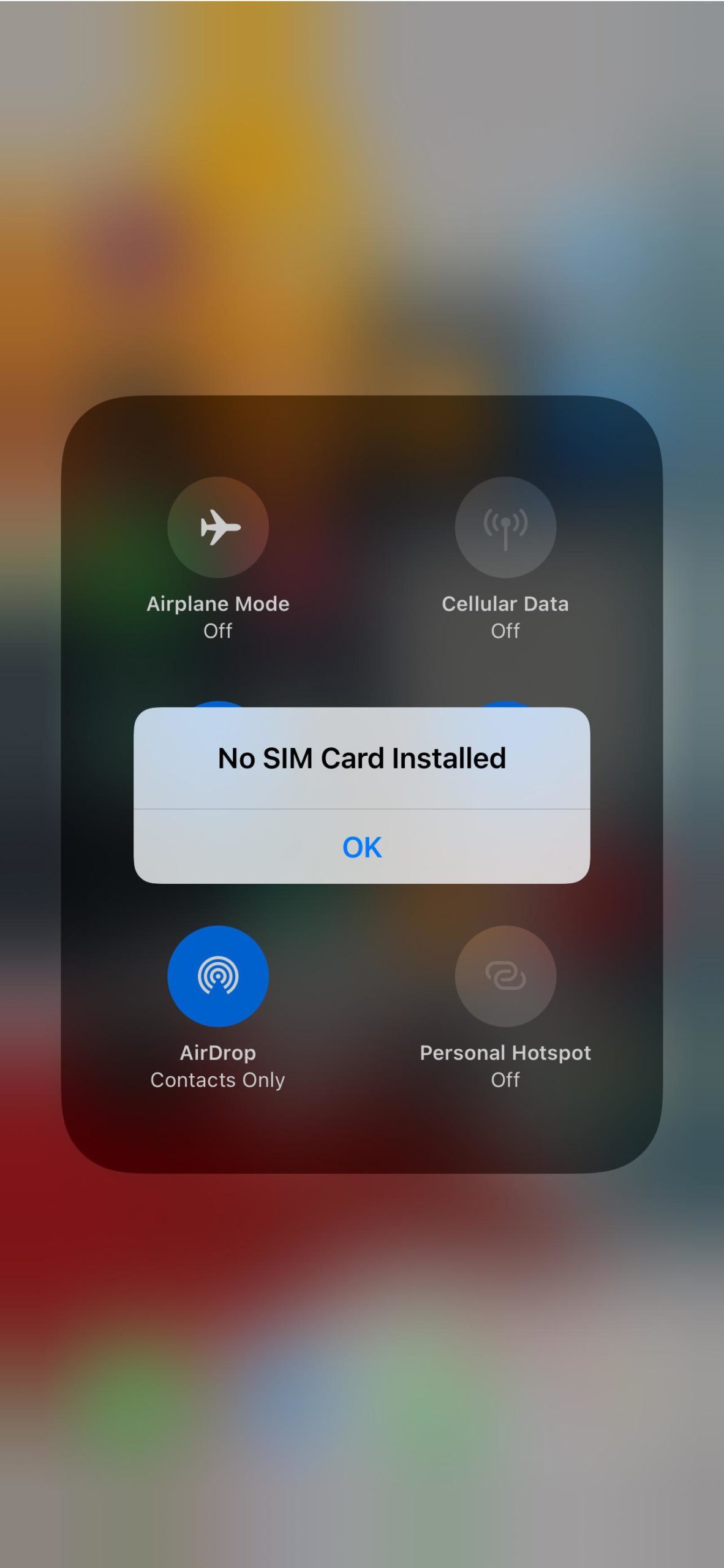
La bonne nouvelle ? Vous pouvez souvent résoudre le problème vous-même en suivant quelques étapes de dépannage simples.
2. Comment puis-je résoudre l'erreur « Aucune carte SIM installée » sur mon iPhone ?
2.1 Réinsérez la carte SIM
La première chose à essayer est de retirer puis de réinsérer votre carte SIM.
Voici comment :
- Éteignez complètement votre iPhone.
- Insérez un outil d'éjection de carte SIM ou un trombone dans le petit trou du tiroir SIM.
- Tirez délicatement le tiroir, puis retirez la carte SIM et vérifiez qu'elle ne présente pas de poussière, de rayures ou d'humidité.
- Essuyez-le délicatement avec un chiffon doux non pelucheux.
- Réinsérez-le délicatement, repoussez le tiroir et rallumez votre iPhone.

Parfois, cette simple étape résout instantanément le problème.
2.2 Activer et désactiver le mode avion
Si la réinsertion ne fonctionne pas, essayez d'actualiser votre connexion réseau.
Faites glisser votre doigt du coin supérieur droit vers le bas pour ouvrir Centre de contrôle , appuyez sur le icône d'avion Pour activer le mode avion, attendez environ 10 secondes, puis appuyez à nouveau dessus pour le désactiver.
Cette manipulation rapide force votre iPhone à se reconnecter au réseau de votre opérateur, ce qui résout souvent les problèmes temporaires.
2.3 Redémarrez ou forcez le redémarrage de votre iPhone
Le redémarrage corrige les petits problèmes logiciels.
- À redémarrage , allez à Paramètres > Général > Arrêter , puis rallumez-le.
- À redémarrage forcé (si le téléphone ne répond pas) :
Sur iPhone 8 ou version ultérieure : appuyez et relâchez rapidement. Monter le son , appuyez et relâchez rapidement Baisser le volume , puis maintenez le Bouton latéral jusqu'à ce que le logo Apple apparaisse.
Après le redémarrage, vérifiez si la carte SIM est maintenant reconnue.

2.4 Mise à jour des paramètres iOS et opérateur
Parfois, un système obsolète ou une configuration de l'opérateur peuvent déclencher l'erreur « Aucune carte SIM installée ».
Pour mettre à jour iOS :
- Aller à Paramètres > Général > Mise à jour du logiciel .
- Si une mise à jour apparaît, appuyez Télécharger et installer pour continuer.

Pour mettre à jour les paramètres de l'opérateur :
- Aller à Paramètres > Général > À propos.
- Robinet Mise à jour si une invite de configuration de l'opérateur s'affiche.
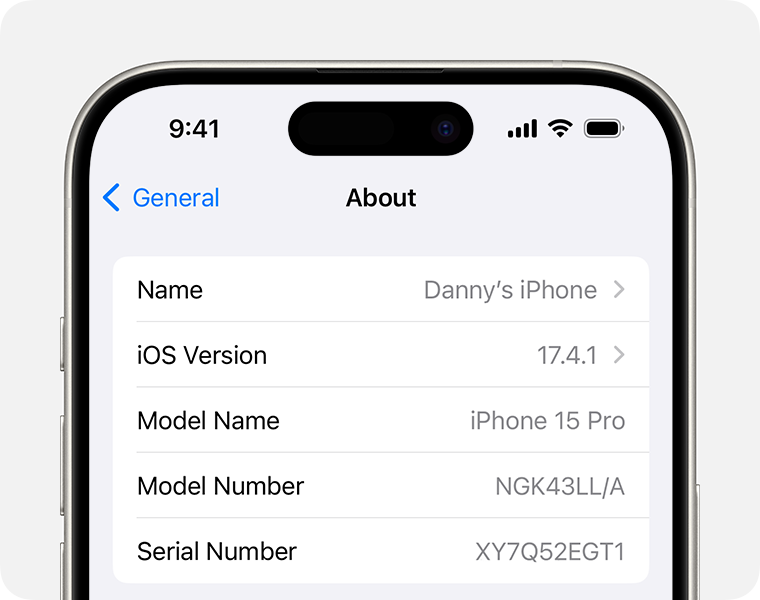
Maintenir à jour les réglages iOS et ceux de votre opérateur garantit une communication optimale de votre iPhone avec le réseau cellulaire.
2.5 Réinitialiser les paramètres réseau
Des configurations réseau corrompues peuvent entraîner des erreurs de carte SIM. Pour résoudre ce problème, rendez-vous sur Réglages > Général > Transférer ou réinitialiser l'iPhone > Réinitialiser > Réinitialiser les paramètres réseau.

Votre iPhone redémarrera automatiquement. Cette opération ne supprimera pas vos données personnelles, mais effacera vos mots de passe Wi-Fi et vos configurations VPN enregistrés.
2.6 Tester une autre carte SIM ou un autre appareil
Vous pouvez isoler le problème en changeant de carte SIM.
- Insérez votre carte SIM dans un autre téléphone. Si elle fonctionne, le problème vient de votre iPhone.
- Insérez une autre carte SIM dans votre iPhone. Si votre iPhone détecte la nouvelle carte SIM, il est probable que votre carte SIM d'origine soit défectueuse.

Si votre carte SIM est endommagée ou inactive, contactez votre opérateur pour la faire remplacer.
2.7 Vérifier les dommages physiques
Si votre iPhone est tombé ou a été exposé à l'humidité, les composants internes liés à la détection de la carte SIM peuvent être endommagés.
Inspectez le
tiroir SIM
et
fente
Vérifiez l'absence de saletés ou de corrosion visibles. Vous pouvez nettoyer délicatement la fente à l'aide d'une brosse sèche à poils souples ou d'air comprimé.
Si vous soupçonnez un dommage matériel, passez à l'assistance Apple ou essayez l'étape de réparation logicielle ci-dessous.
3. Solution avancée : Réparer le système iOS avec AimerLab FixMate
Si aucune des étapes précédentes n'a fonctionné, votre iPhone présente peut-être des problèmes système iOS plus profonds qui perturbent la détection de la carte SIM. Dans ce cas, la solution la plus efficace consiste à utiliser un outil de réparation dédié comme AimerLab FixMate.
AimerLab FixMate est un logiciel professionnel de réparation iOS conçu pour résoudre plus de 200 problèmes courants d'iPhone et d'iPad, notamment :
- « Aucune carte SIM installée »
- « Aucun service » ou « Recherche en cours »
- iPhone bloqué sur le logo Apple
- Mon iPhone ne s'allume pas.
- Échecs de la mise à jour du système
Il répare iOS sans effacer vos données et restaure le fonctionnement normal de votre appareil en quelques minutes.
Comment utiliser AimerLab FixMate :
- Installez AimerLab FixMate (version Windows) après l'avoir téléchargé sur votre ordinateur.
- Connectez votre iPhone via un câble USB, puis accédez au mode de réparation standard ; cela permettra de résoudre la plupart des problèmes système sans perte de données.
- Suivez les instructions à l'écran pour télécharger le package de firmware approprié, puis cliquez pour démarrer et attendez la fin du processus.
- Une fois l'opération terminée, votre iPhone redémarrera et la carte SIM devrait être détectée automatiquement.

4. Conclusion
L’erreur « Carte SIM introuvable » peut être due à un simple dysfonctionnement logiciel ou à une panne matérielle grave. Commencez par des manipulations simples : réinsérer la carte SIM, activer/désactiver le mode Avion, mettre à jour iOS ou réinitialiser les paramètres réseau.
Toutefois, si votre iPhone refuse toujours de détecter la carte SIM, cela est probablement dû à une corruption plus profonde d'iOS. Dans ce cas, AimerLab FixMate est la solution la plus fiable. Elle est facile à utiliser, sûre et capable de réparer les problèmes système sans effacer vos données.
Grâce à FixMate, vous pouvez rapidement restaurer le fonctionnement normal de votre iPhone et retrouver l'intégralité de votre service cellulaire, sans réparations ni remplacements coûteux.
- Comment résoudre le problème de localisation incorrecte de mon iPhone ?
- Le mode avion désactive-t-il la localisation sur iPhone ?
- Comment demander la position de quelqu'un sur iPhone ?
- Comment résoudre le problème : « L’iPhone n’a pas pu être mis à jour. Une erreur inconnue s’est produite (7) » ?
- Comment résoudre le problème « iOS 26 : Impossible de rechercher les mises à jour » ?
- Comment résoudre l'erreur « L'iPhone n'a pas pu être restauré » 10/1109/2009 ?
- Comment usurper Pokemon Go sur iPhone ?
- Présentation du spoofer de localisation GPS Aimerlab MobiGo
- Comment changer d'emplacement sur votre iPhone ?
- Top 5 des faux usurpateurs de localisation GPS pour iOS
- Définition du localisateur GPS et suggestion de spoofer
- Comment changer votre emplacement sur Snapchat
- Comment rechercher/partager/masquer un emplacement sur les appareils iOS ?




